钉钉是一款功能强大的企业办公软件,自由互联小编所在的企业就是在用这款软件进行办公的哦,DINGDING为用户提供了丰富的企业通讯功能,支持文字、图片、文件等传输方式,还有企
钉钉是一款功能强大的企业办公软件,自由互联小编所在的企业就是在用这款软件进行办公的哦,DINGDING为用户提供了丰富的企业通讯功能,支持文字、图片、文件等传输方式,还有企业群聊、日志、审批、通讯录、电话、任务、公告等功能,其中的企业群聊能够拉近公司企业员工之间的距离哦,每一个部门都会有自己不同的群昵称,那么钉钉电脑版怎么修改群昵称呢?接下来就跟随自由互联小编一起来看看下面的群昵称设置方法吧。
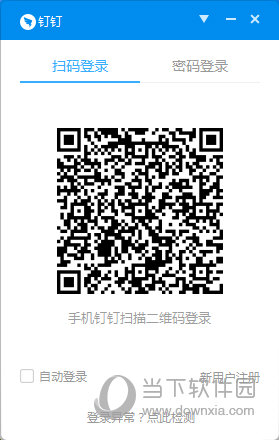
1、首先想要修改群昵称的话,有两个前提,一个前提是你是该群聊的群主,或者该群聊关闭了“仅群主可管理”这个功能选项,只要满足了两个前提中的一个才可以实现群昵称的修改;
2、这里以钉钉电脑版为例,第一步当然是打开钉钉电脑版了,然后选择自己想要修改的群聊;
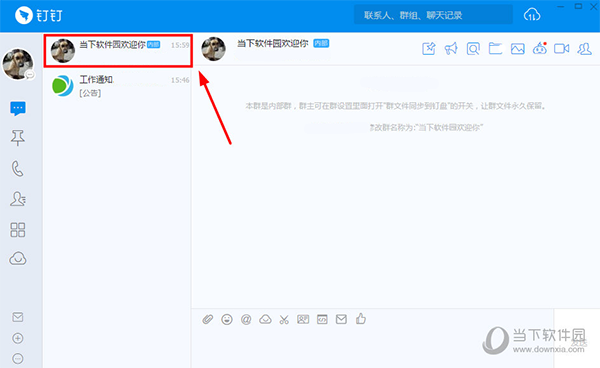
3、选中想要修改群昵称的聊天,鼠标右键选择“群设置”选项;
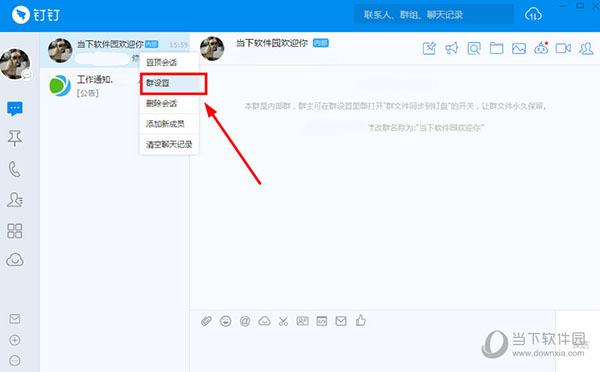
4、在“群设置”界面中,点击群名称旁边的“编辑”选项,然后输入全新的群昵称,点击“确认”即可完成修改。
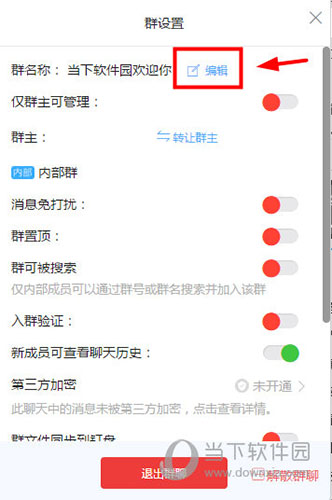
以上就是这篇教程的全部内容了,钉钉电脑版用户是不是学到了群昵称的修改方式了呢?如果之前就想要修改群昵称,但是不知道怎么修改的话,那么看了上面的详细设置方法,赶紧使用起来吧。
